A Microsoft Word munkáját és mindennapi életét gyakran használják. Irodákban, iskolákban és otthonokban a legtöbb ember a Microsoft Word használatával gépel, formáz és szerkeszt, és elektronikus úton kinyomtatható dokumentumokat készít. Amikor olyan dokumentumokat küldünk, mint például számlák vagy jegyzetek, a Word dokumentumot PDF-re kell konvertálnunk.
Számos konverter létezik az Internet, de kevesen tudják, hogy a Word dokumentumot PDF formátumba konvertálhatjuk közvetlenül a Microsoft Word segítségével. Itt bemutatunk néhány módszert a Word dokumentum PDF formátumra konvertálására a Microsoft Word segítségével, és néhány legjobb online konvertert ajánlunk.
tartalom
1. szakasz - A Word dokumentum konvertálása PDF-be a Microsoft Word segítségével 1. Mentés közvetlenül PDF formátumban 2. Használja az Exportáló eszközt 3. Használja a Nyomtatási eszközt
2. szakasz - A Word dokumentum konvertálása PDF-be az online konverterekkel 1. EasePDF 2. Smallpdf
1. szakasz - A Word dokumentum konvertálása PDF-be a Microsoft Word segítségével
A Microsoft Word a Microsoft Corporation szövegszerkesztő alkalmazása. Ha a Microsoft Word asztali verziója van, akkor a Word PDF-be konvertálásának legegyszerűbb módja a Microsoft Word közvetlen használata. Három módon konvertálhatjuk a Word-dokumentumot PDF-be a Microsoft Word segítségével.
1. Mentés közvetlenül PDF formátumban
1. lépés: Indítsa el először a Microsoft Word programot. Nyissa meg a konvertálni kívánt dokumentumot, majd kattintson a "Fájl" fülre.
2. lépés: A kulisszák képernyőjén válassza a „Mentés másként” lehetőséget a bal oldali listából.

3. lépés: Kattintson a "Mentés másként" típusú mező legördülő nyílára, majd válassza a PDF formátumot a kimeneti formátumként a legördülő menüből.
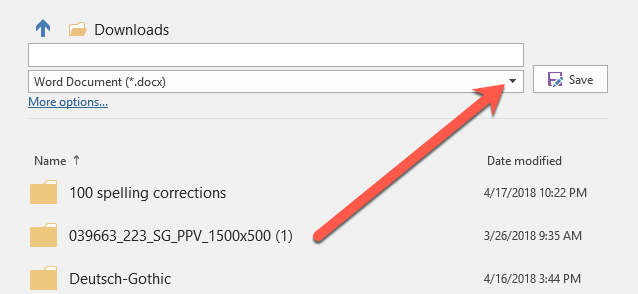
4. lépés. Ha befejezte a beállítást, kattintson a "Mentés" gombra a Word-dokumentum PDF-fájlba konvertálásához. Ezután megnyithatja a PDF fájlt az alapértelmezett PDF megjelenítőben.
1. Mentés közvetlenül PDF formátumban
1. lépés : Kattintson duplán a Word-dokumentumra annak megnyitásához a Microsoft Word-ben.
2. lépés: Kattintson a "Fájl"> "Exportálás" elemre.

3. lépés: Ezután kattintson a "PDF / XPS dokumentum létrehozása"> "PDF / XPS létrehozása" elemre.
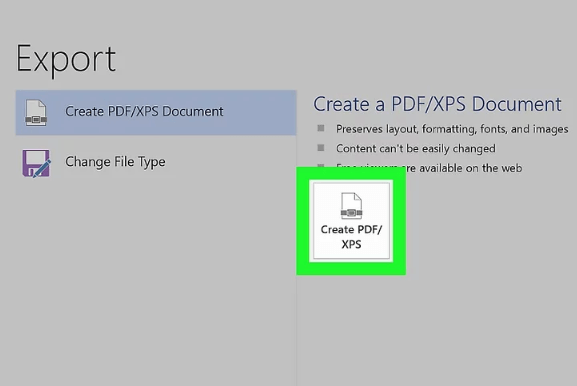
4. lépés. Ezután megjelenik egy felbukkanó ablak. Válasszon egy mentési helyet. Az ablak bal oldalán kattintson arra a mappára, amelyben el szeretné tárolni a Word fájl PDF verzióját. Ezután kattintson a "Közzététel" gombra, hogy PDF-példányt hozzon létre a Word-dokumentumból a megadott helyen.
3. Használja a Nyomtatási eszközt
1. lépés. Nyissa meg a nyomtatni kívánt fájlt a Microsoft Word alkalmazásban.
2. lépés: Nyomja meg a "Ctrl + P" billentyűzetet, vagy kattintson a "Fájl"> "Nyomtatás" gombra.
3. lépés. Ezután megjelenik egy új ablak. Kattintson a legördülő menüre a "Nyomtató" alatt. Válassza nyomtatóként a "Microsoft Print to PDF" fájlt. Itt választhat más beállításokat is, például a nyomtatandó oldalak számát. Ha végzett, kattintson a "Nyomtatás" gombra a Word-dokumentum PDF formátumban történő kinyomtatásához. De győződjön meg arról, hogy van-e nyomtatója, különben üres PDF fájlt kaphat.
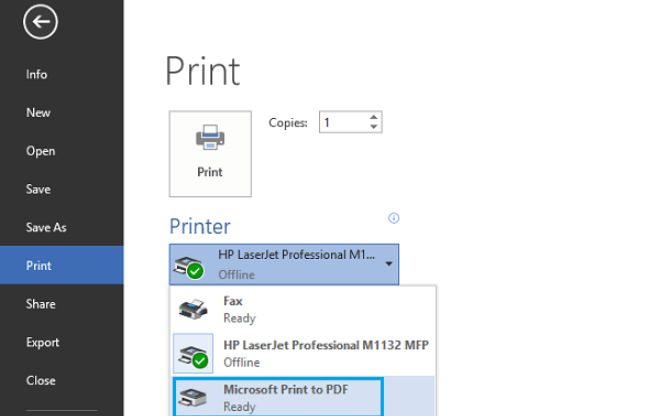
2. szakasz - A Word dokumentum konvertálása PDF-be az online konverterekkel
Ha nincs Microsoft Word szoftver, de konvertálnia kell egy dokumentumot, amelyet valaki küldött neked. Ne aggódjon, van néhány lehetőség a dokumentum konvertálására ezen online konverterekkel is.
1. EasePDF
Az EasePDF egy többfunkciós konverter, amely több mint 20 eszközzel rendelkezik, beleértve a Word to PDF Converter, az Excel to PDF Converter, az PDF aláírás, a Split PDF, a PDF egyesítése, a PDF feloldása és így tovább. Noha az EasePDF et 2018-ban alapították, a csapat több mint tíz évet töltött a PDF tanulmányozásával. Ebben az időszakban feltárták a felhasználó PDF-átalakítási igényeit, különös tekintettel a PDF-átalakítási technológiára, annak érdekében, hogy kellemes és figyelmes szolgáltatásokat nyújtsanak felhasználóink számára.
Az EasePDF garantálja a fájlok biztonságát is. Az összes betöltött fájlt a feldolgozás befejezése után 24 órával törli a kiszolgálókról. A fájlok vagy a tartalom egyikét sem fogjuk használni.
1. lépés: Nyissa meg a böngészőt, és írja be az EasePDF webhelyet. Kattintson a " Word to PDF " elemre a honlapján.
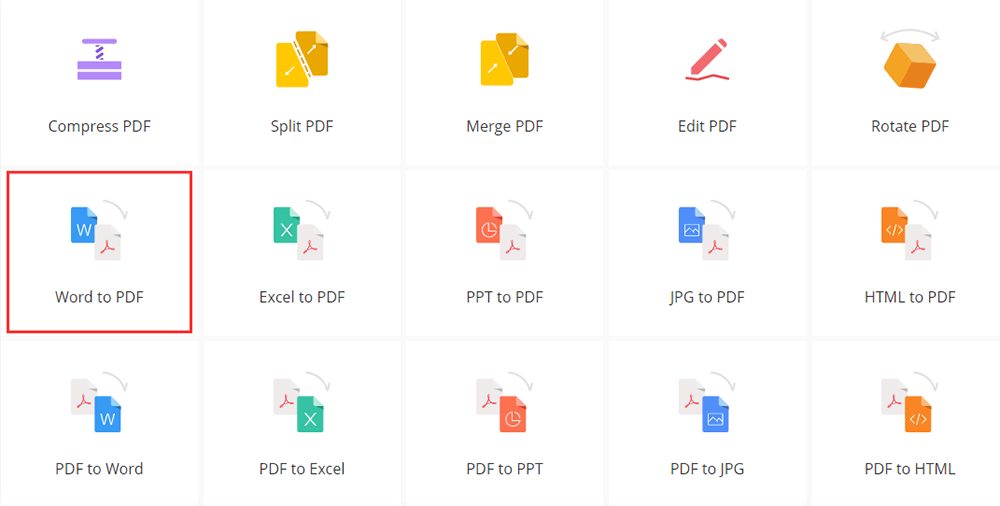
2. lépés. Adja hozzá a konvertálni kívánt Word dokumentumot. A fájlokat három módon töltheti fel. Először rákattinthat a "Fájlok hozzáadása" gombra az eszközök fájljainak eléréséhez. Másodszor, rákattinthat a felhőmeghajtók ikonjaira a feltöltő gomb alatt, hogy fájlokat adjon hozzá a Google Drive, a Dropbox, a OneDrive vagy bármely más URL-ről az interneten. Harmadszor, húzza át a fájlokat a feltöltési területre.
3. lépés. A fájl feltöltésekor a szerver másodpercek alatt online konvertálja a Word-t PDF-fájlba. A PDF-fájl azonnal letöltésre kész. Kattintson a "Letöltés" gombra a fájlok letöltéséhez, vagy mentheti azokat a felhőalapú fiókjaiba.

2. Smallpdf
A Smallpdf egy újabb all-in-one egyszerűen használható online PDF eszköz. A konvertáló eszközök mellett van néhány szerkesztő eszköz is, például a PDF aláírása, a szövegek kiemelése, a szöveg hozzáadása, a PDF-űrlapok kitöltése és így tovább.
A fejlett biztonsági szintnek köszönhetően adatainak biztonsága 100% -ban garantált. Mind a weboldalon, mind a fájlátvitelnél a legkorszerűbb SSL titkosítás van érvényben. Tehát könnyedén használhatja ezt a konvertert.
1. lépés: Keresse meg a Smallpdf honlapot, majd kattintson a " Word to PDF " gombra.

2. lépés: Töltse fel a PDF-fájlba konvertálni kívánt Word fájlt a "FÁJLOK VÁLASZTÁSA" gombra kattintva. Húzza és dobja el a DOC vagy DOCX fájlt a Word to PDF konverterbe, vagy töltse fel a fájlt a felhőalapú fiókjaiból, például a Dropbox vagy a Google Drive.
3. lépés: A Word fájl feltöltése után. A PDF-re való átalakításnak azonnal meg kell történnie.
4. lépés. Ezután azonnal letöltheti a konvertált fájlt. Az ezen az oldalon található PDF fájl szerkesztése vagy tömörítése szintén támogatott.

Következtetés
Két különféle megoldást soroltunk fel a Word-dokumentum PDF-be konvertálására. Ha már rendelkezik olyan asztali verzióval, mint a Microsoft Word, akkor konvertálhatja a Word fájlt PDF-be a fent megadott módszerekkel. Ezen felül az online konverterek, mint például az EasePDF és a Smallpdf , konvertálhatják a fájlt. Ha van jobb ötlete erről a témáról, kérjük, vegye fel velünk a kapcsolatot .
Hasznos volt ez a cikk? Köszönjük a visszajelzést!
IGEN Vagy NEM
neked ajánlott
































Megjegyzés